通过 VSCode.dev 网站在线更改本文档
等待页面加载完成
根据提示登录 GitHub 账号
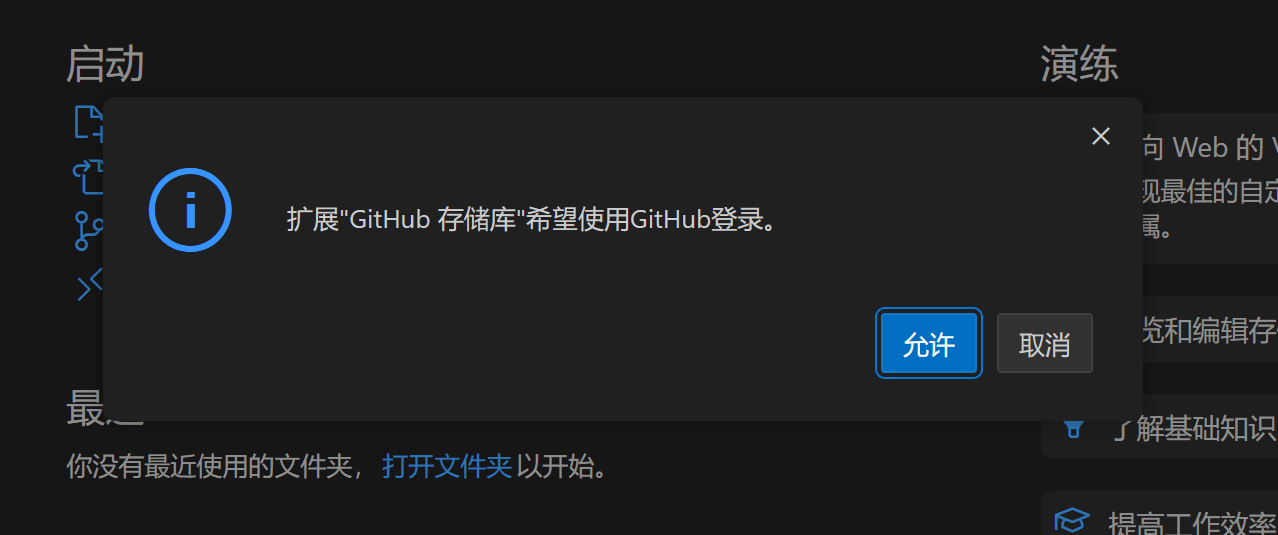
根据提示安装推荐的插件
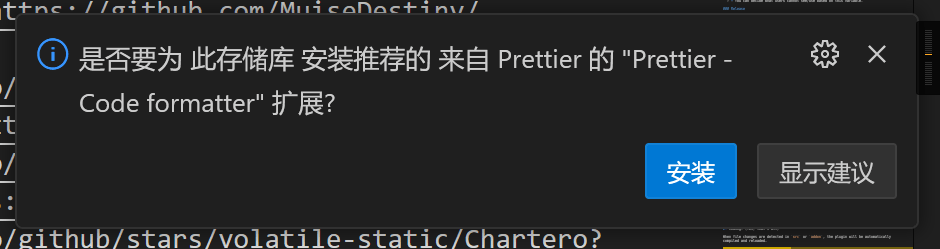
新建分支 切换到
源代码管理窗格,依次选择···按钮——分支——创建分支,输入分支名,并按回车确认。创建完成后根据提示切换到新分支。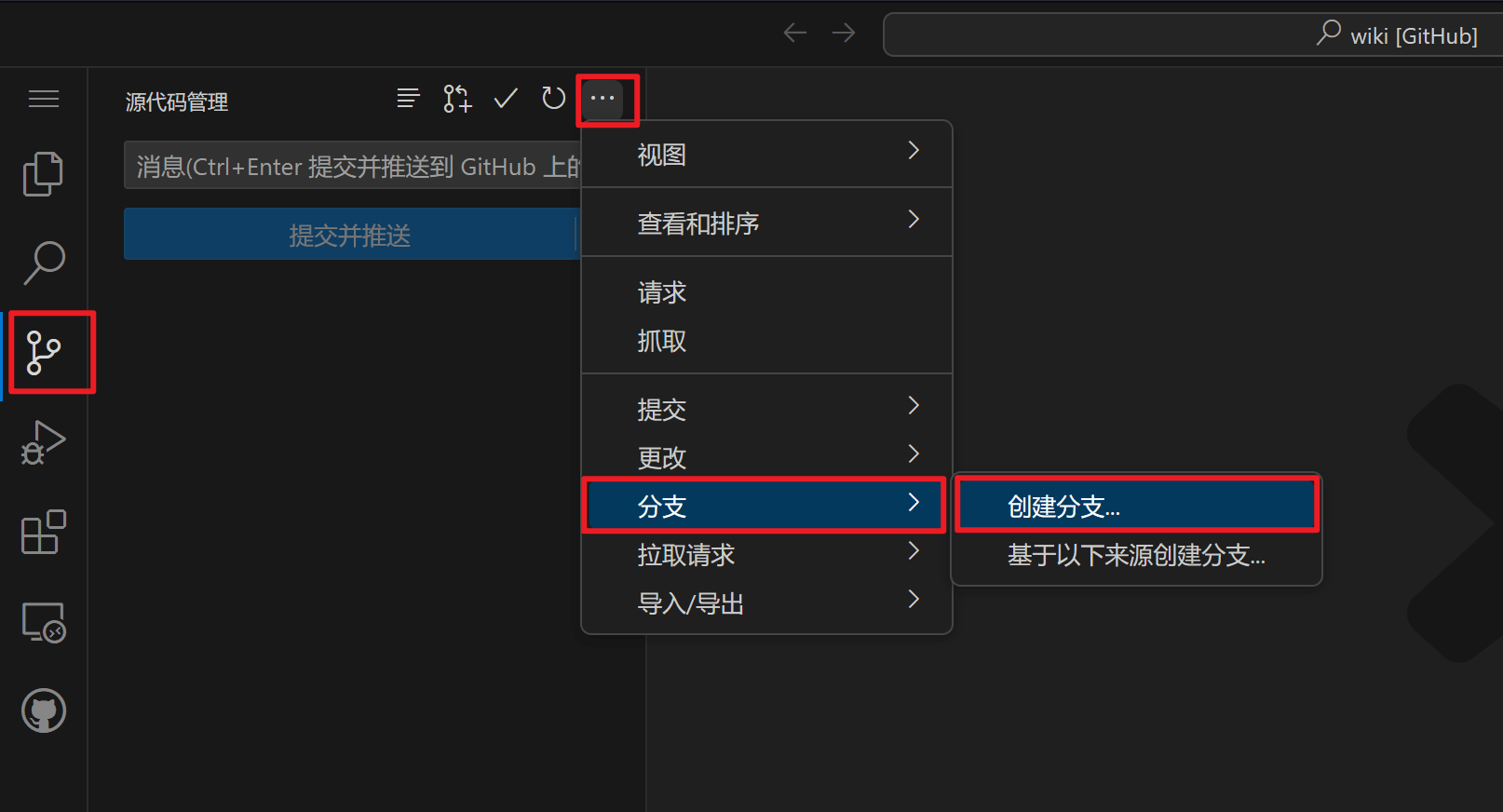

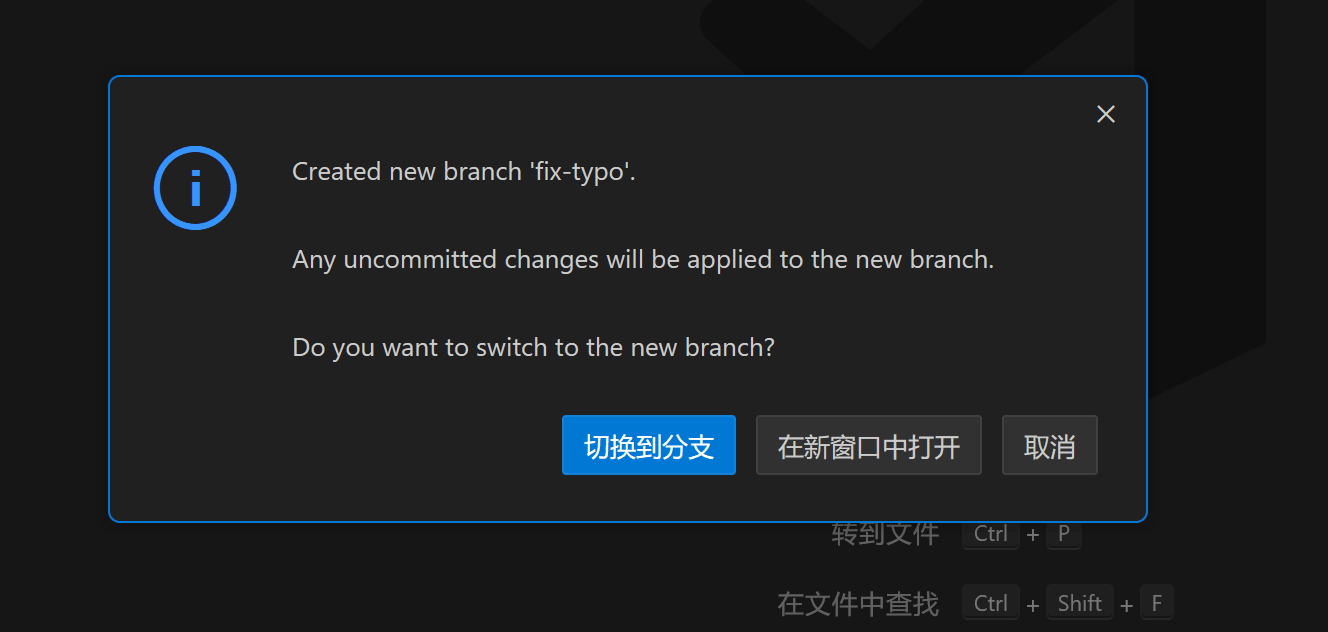
为什么要创建新分支?
严格地说,所有的修改都应在新分支进行,这有利于 Git 的管理。
具体的,如果要同时修改多个内容,某一部分内容被合并,但另一部分内容仍在修改,这时候只在主分支修改显然是不够用的。
此外,主仓库对 PR 采取
splash and merge策略,这会把某一分支的所有提交压缩为一个提交然后合入主分支,这有利于保持仓库提交历史的简洁和线性关系,fork 仓库全部在主分支修改时,将无法自动保持与主仓库的提交历史同步,而使用新分支修改就没有这些烦恼。进行对应的修改
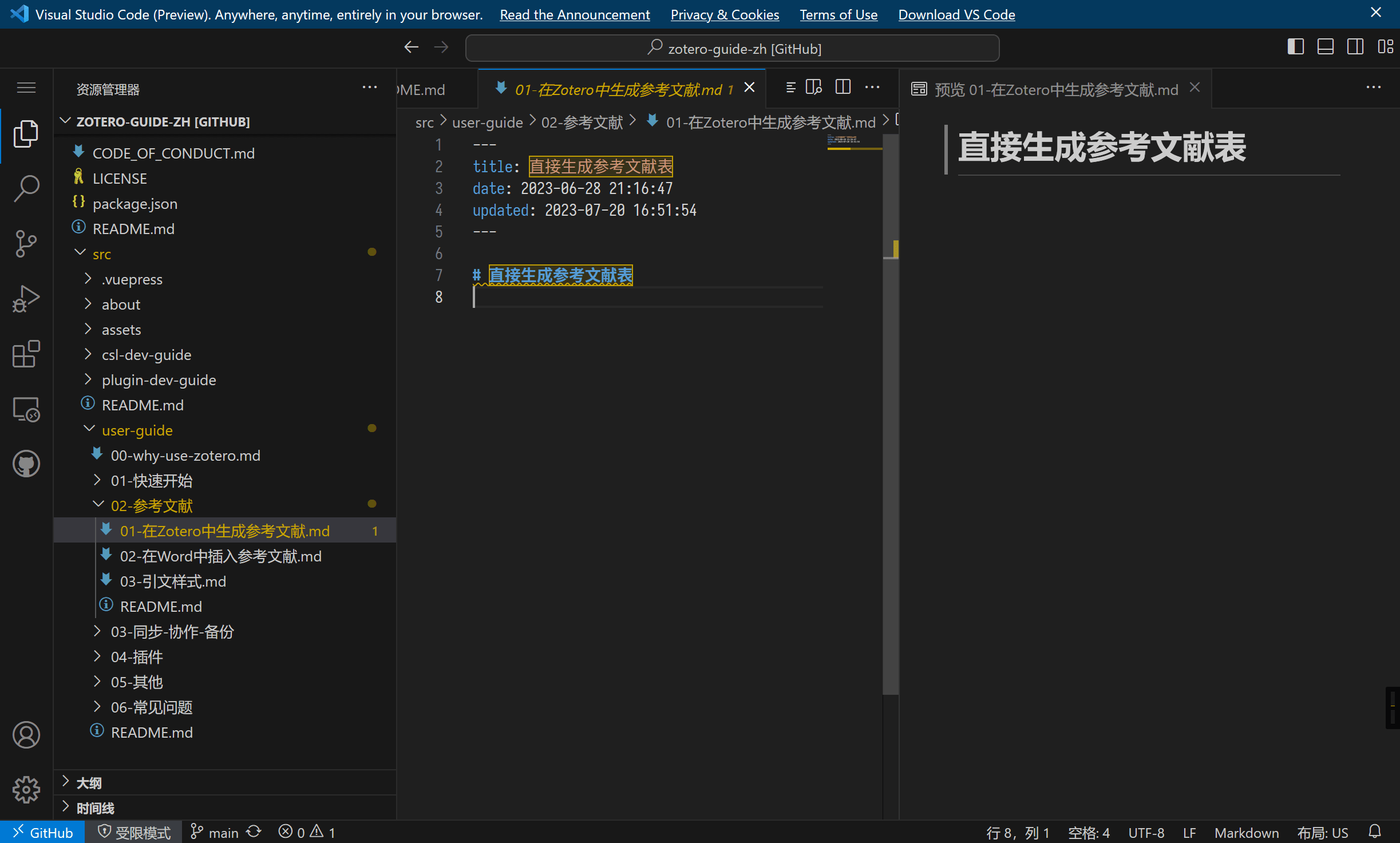
上传文件
图片可以通过在
src/assets/文件夹右击,点击上传来上传到仓库。也可以直接
ctrl+v粘贴图片。文档风格和语法
文档的写作风格和语法等请参阅 文档风格指南 #Markdown 语法。
提交并推送
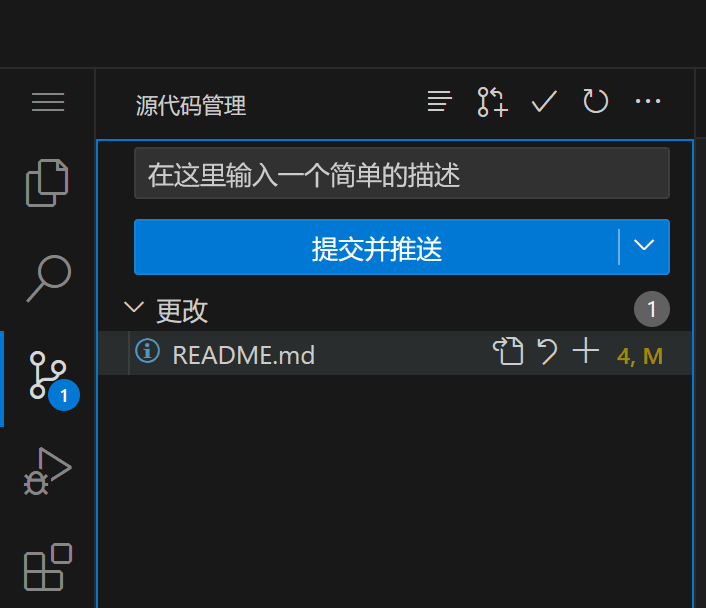
发起 Pull Request
等待社区管理员审核合并
PR 发起后,机器人会自动检查 PR 内容是否符合规范,也会部署一个预览版本,可以在这里查看预览。
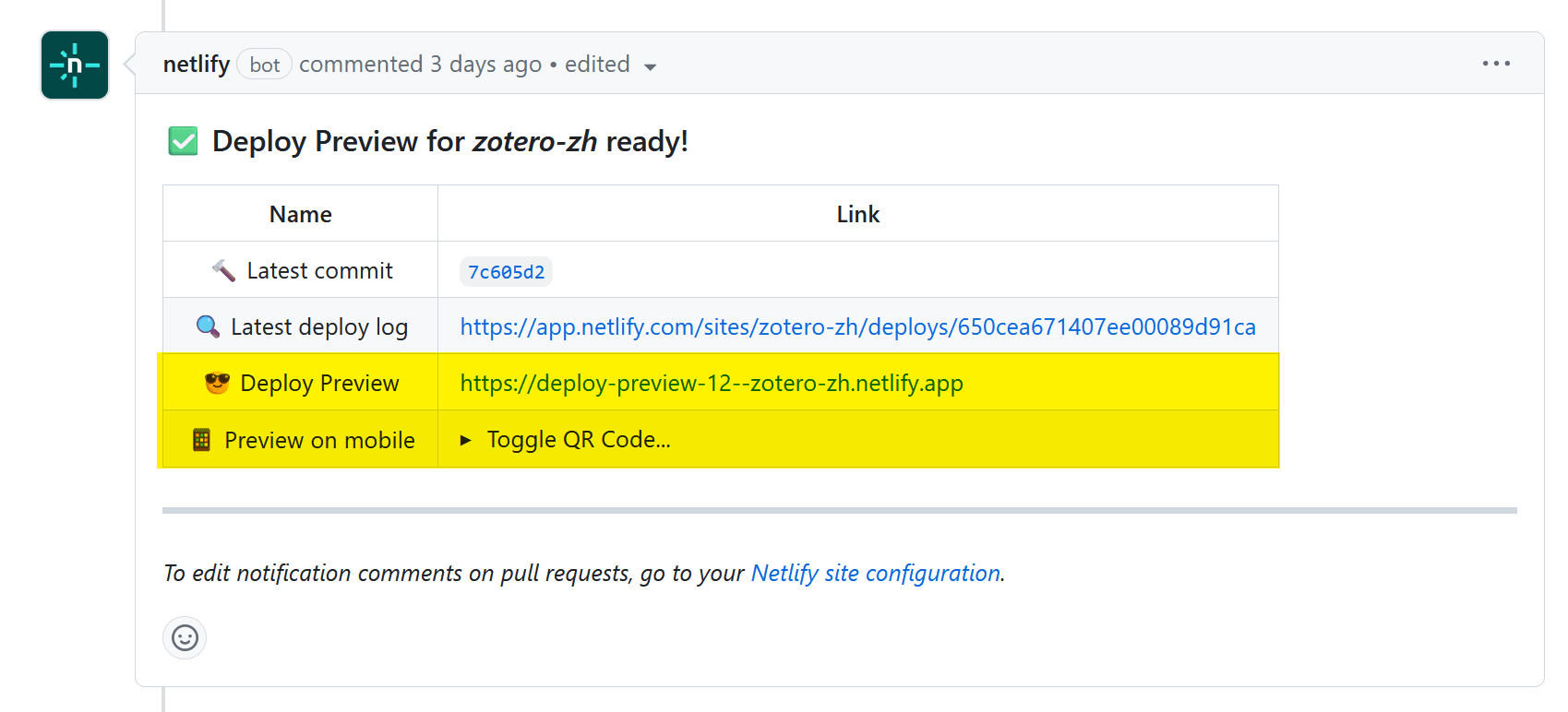
哪些情况会导致检查错误?
仓库的自动检查包含格式检查和构建检查。格式上,仓库使用 Markdown Lint 作为规范,如果你使用 VS Code 且安装了推荐的插件,那么通常 Lint 检查是可以通过的。
构建检查失败最可能的原因就是图片、链接等错误,如图片等目录级别错误、大小写错误、相对链接不存在等。
如何更新 PR?
已经发起的 PR,可以直接在这个 PR 对应的分支上继续提交新的内容以更新这个 PR。
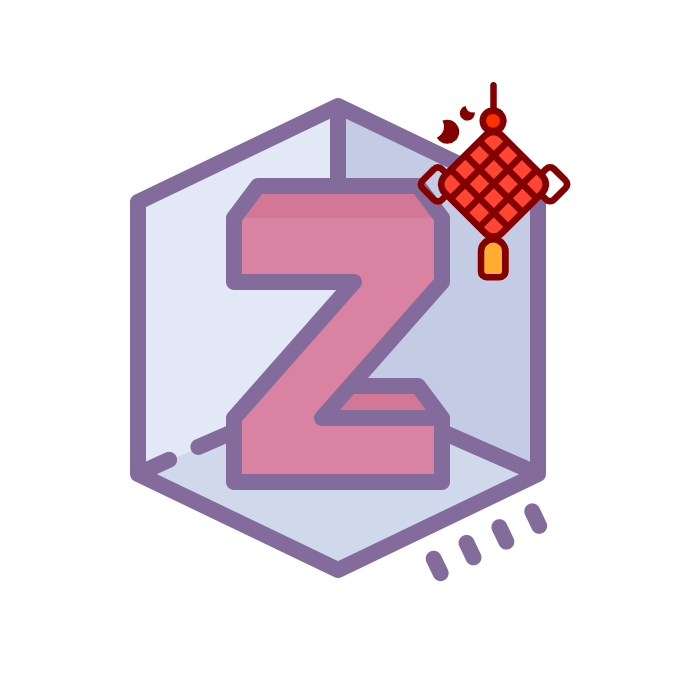
 Northword
Northword